教你如何在msdn上下载win10官方系统镜像的教程方法
发布时间:2019-09-27 18:34:52 浏览数: 小编:dekai
MSDN 是提供技术资源库,工具和资源,应用程序和开发人员工具,操作系统,服务器,设计人员工具 等资源的网站。上面所有软件系统都是正版系统。于是这次系统族的小编为大家带来教你如何在msdn上下载win10官方系统镜像的教程方法,让我们一起来看看吧。
具体方法如下:
1、上百度搜索msdn;
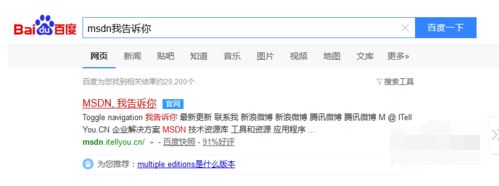
2、点入msdn首页,选择操作系统;
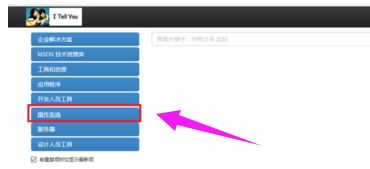
3、点击操作系统,选择windows 10;
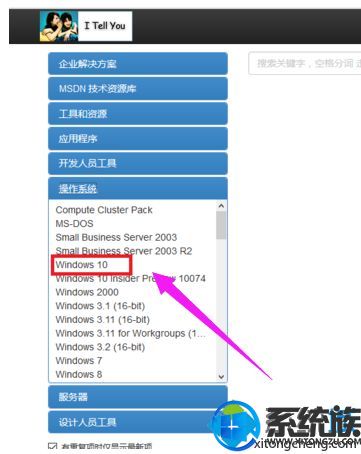
4、点击windows 10,选择中文简体,在这里根据自己的运行内存选择系统位数,4g以下(不含4g)选择x86(即32位系统),4g以上(包含4g)选择x64(即64位系统);
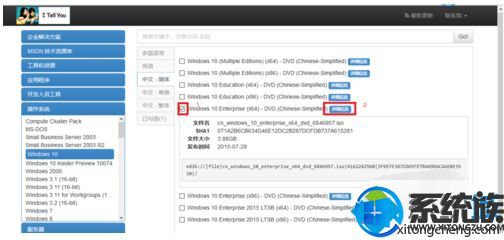
5、内存在4g以上,我就选择x64版本的,先在要选择的版本上打勾,在点击详细信息,windows 10 Enterprise 是最牛的一个版本;
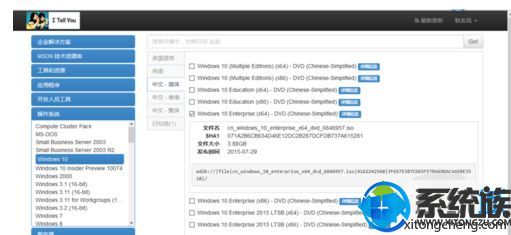
6、然后把这一段复制下来(ctrl +c),会自动跳出迅雷的页面(迅雷要提前开启);
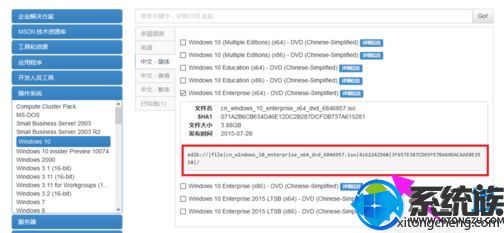
7、然后点击下载即可。
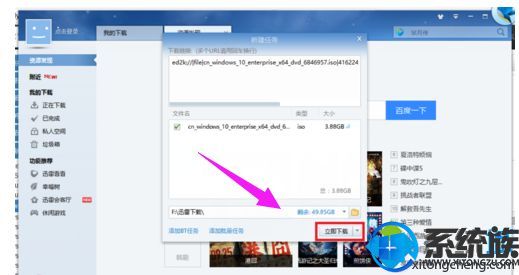
以上内容是关于教你如何在msdn上下载win10官方系统镜像的教程方法,希望以上对你们有所帮助。谢谢你们的观看,更多有趣实用的电脑系统教程敬请关注系统族。



















